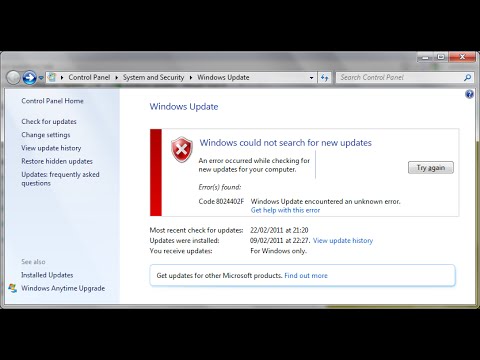Si alguna vegada perdeu la pista de l’ordinador, el podreu tornar a trobar amb la funció Cerca el meu Mac quan tingueu habilitats els Serveis d’ubicació. Aquest wikiHow us ensenyarà a activar els serveis d'ubicació, configurar Find My Mac i com utilitzar-lo.
Passos
Part 1 de 3: Habilitació dels serveis d'ubicació

Pas 1. Obriu les Preferències del sistema
Feu clic a Apple al menú que s'executa horitzontalment a la part superior de la pantalla i, a continuació, seleccioneu Preferències del sistema de la llista desplegable.

Pas 2. Feu clic a Seguretat i privadesa
Aquesta icona sembla una casa al costat de "Extensions".

Pas 3. Feu clic a la pestanya Privadesa
Ho veureu amb General, FileVault i Firewall.

Pas 4. Feu clic a la icona de bloqueig
Haureu de fer clic aquí per fer canvis.

Pas 5. Introduïu la contrasenya d'administrador
Aquesta és la mateixa contrasenya que utilitzeu per desbloquejar el compte d’usuari d’administrador de Mac.

Pas 6. Feu clic a Serveis d'ubicació
Es troba a la part esquerra de la pantalla.

Pas 7. Seleccioneu Activa els serveis d'ubicació i tria Troba el meu.
Si no veieu "Cerca la meva" a la llista, haureu de fer clic al signe més i anar a Serveis del sistema> Detalls> Cerca el meu Mac.
Després de fer això, els serveis d'ubicació estan habilitats perquè pugueu configurar Find My Mac
Part 2 de 3: Configuració de Find My Mac

Pas 1. Obriu les Preferències del sistema
Feu clic a Apple al menú que s'executa horitzontalment a la part superior de la pantalla i, a continuació, seleccioneu Preferències del sistema de la llista desplegable.

Pas 2. Feu clic a Apple ID
Si no heu iniciat la sessió en aquest equip, veureu una sol·licitud per iniciar la sessió o crear un ID d’Apple.

Pas 3. Feu clic a iCloud
Es troba a la barra lateral de l'esquerra.

Pas 4. Feu clic a Cerca el meu Mac
Si se us demana, feu clic a Permet per donar permís a l'aplicació per utilitzar els serveis d'ubicació.
Part 3 de 3: Ús de Find My Mac

Pas 1. Obriu l'aplicació Troba la meva aplicació i feu clic a Persones
Si veieu "Podeu veure la vostra ubicació", feu clic a la icona d'informació que hi ha al costat del seu nom i feu clic a Segueix-los per sol·licitar les seves dades d’ubicació.

Pas 2. Feu clic a la icona d'informació del mapa
Podreu etiquetar la ubicació d'un amic, contactar amb un amic o obtenir indicacions per arribar-hi.

Pas 3. Feu clic a la pestanya Dispositius (si voleu fer un seguiment de dispositius en lloc de persones)
Això és útil si heu perdut el Mac i voleu fer un seguiment des d’un altre dispositiu, com ara el vostre iPhone. Veureu una llista de dispositius connectats (com Apple Watches, iPhones, iPads i AirPods dels quals podeu fer un seguiment).